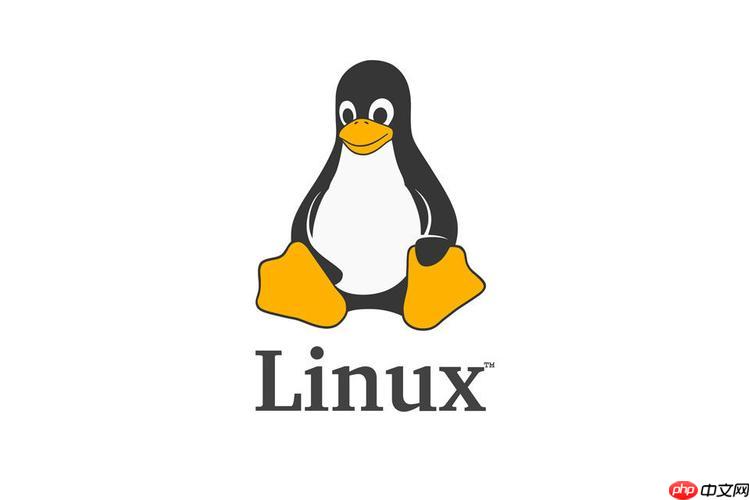windows 11自帶的截圖快捷鍵是win + shift + s。使用方法:1.按下快捷鍵,屏幕變暗。2.選擇截圖區域,截圖保存到剪貼板。3.通過通知欄編輯截圖。保存方法:1.粘貼到文檔或軟件中。2.通過通知欄保存到本地。編輯方法:點擊通知欄預覽進入編輯模式,添加標注。

Windows 11自帶的截圖快捷鍵是Win + Shift + S,這個組合鍵可以快速啟動Snipping Tool,讓你輕松進行屏幕截圖。
如何使用win11自帶的截圖功能?
使用Win11自帶的截圖功能其實超級簡單。按下Win + Shift + S后,屏幕會變暗,這時你可以選擇是截取整個屏幕,還是只截取某個區域,甚至是截取一個特定的窗口。選擇好截圖區域后,截圖會自動保存到剪貼板,你可以直接粘貼到任何你需要的地方。不過,說實話,有時候我會覺得這個快捷鍵有點不太直觀,習慣了之后就好多了。另外,如果你想直接編輯截圖,可以在通知欄找到剛剛截取的圖片,點擊它就能進入編輯模式,添加標注什么的。
如何保存和編輯Win11的截圖?
保存Win11的截圖有兩種常見方法:一種是直接粘貼到文檔或圖片編輯軟件中,另一種是通過通知欄找到截圖并保存到本地。編輯截圖的話,點擊通知欄中的截圖預覽,你會進入一個簡單的編輯界面,可以添加文本、畫筆標記等。說實話,這個編輯功能雖然簡單,但對于日常使用已經足夠了。如果你需要更復雜的編輯,可能還得借助其他專業的軟件。不過,話說回來,這個功能對于快速截圖和簡單的標記來說,真的挺方便的。
Win11截圖功能與第三方軟件的對比
Win11自帶的截圖功能雖然方便,但和一些第三方軟件相比,還是有一些差距的。比如,Snagit這種軟件不僅可以截圖,還能錄屏,提供更豐富的編輯功能和輸出格式。說實話,如果你是專業用戶,可能還是會傾向于使用這些第三方工具。但對于普通用戶來說,Win11自帶的截圖功能已經足夠應對日常需求了。再者,系統自帶的功能不用擔心兼容性問題,這也是一個很大的優勢。